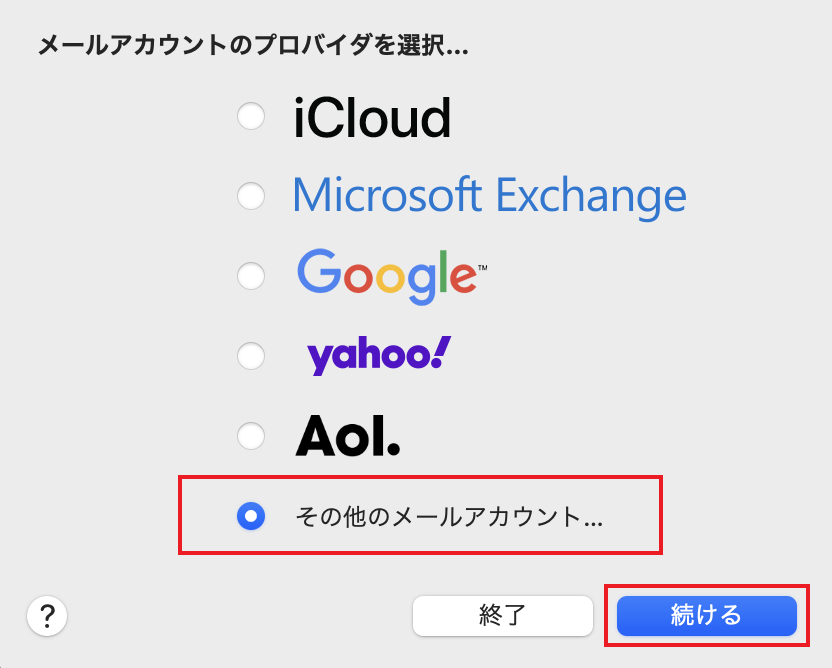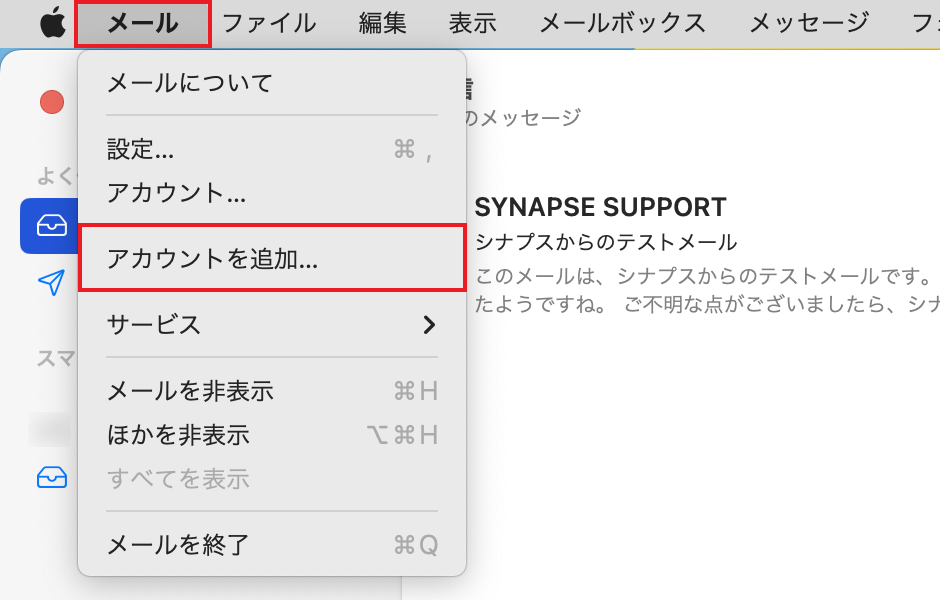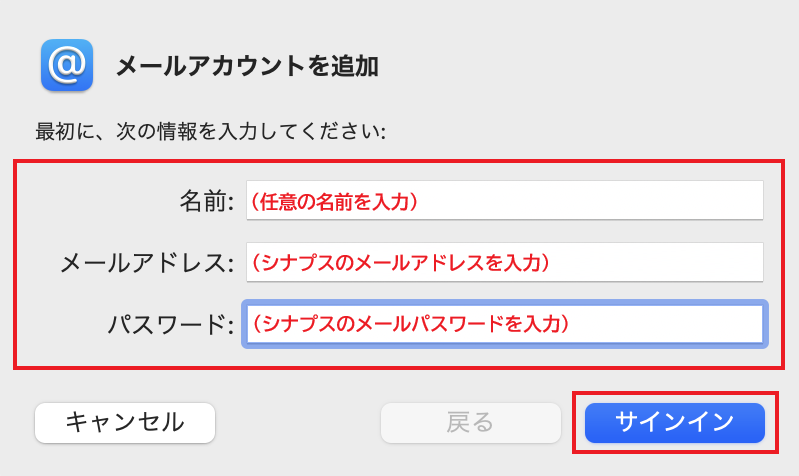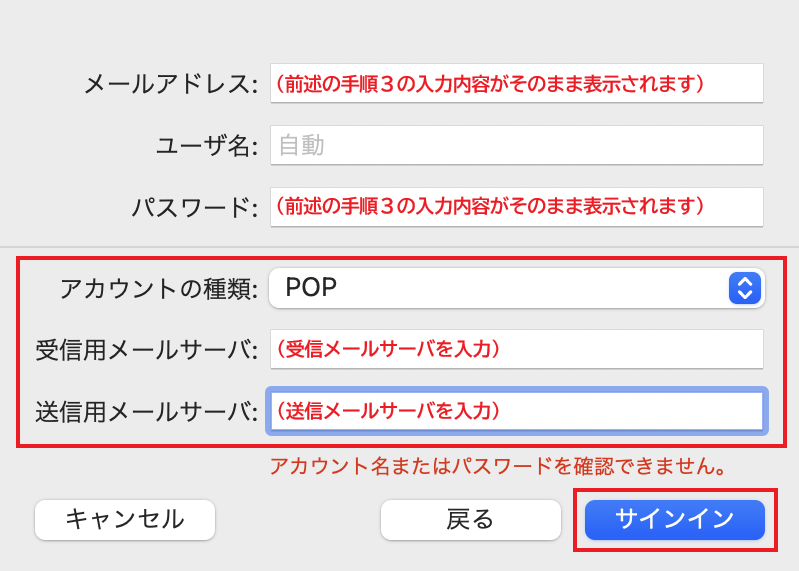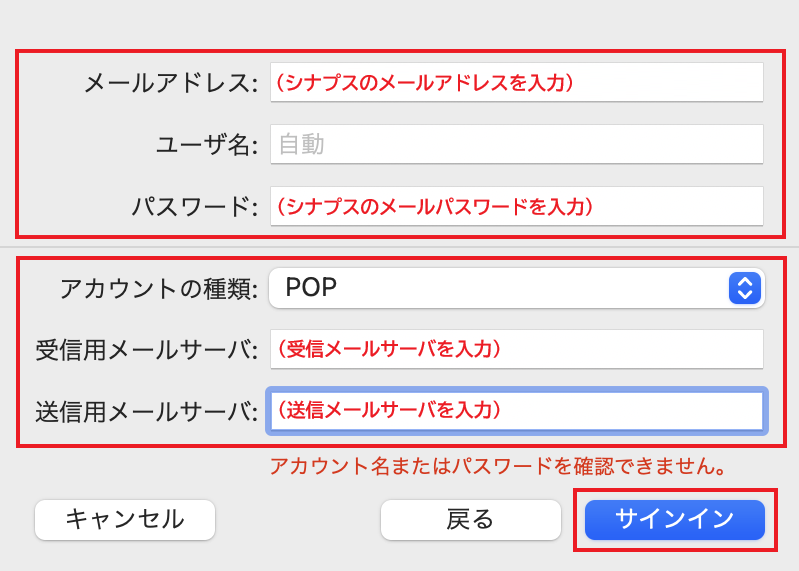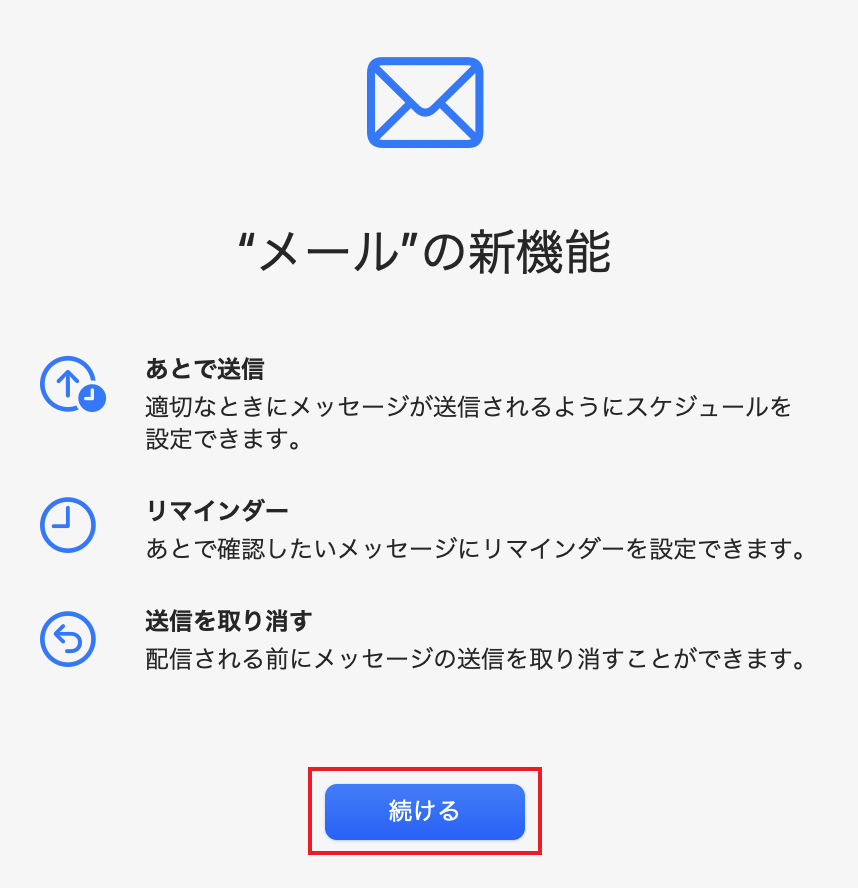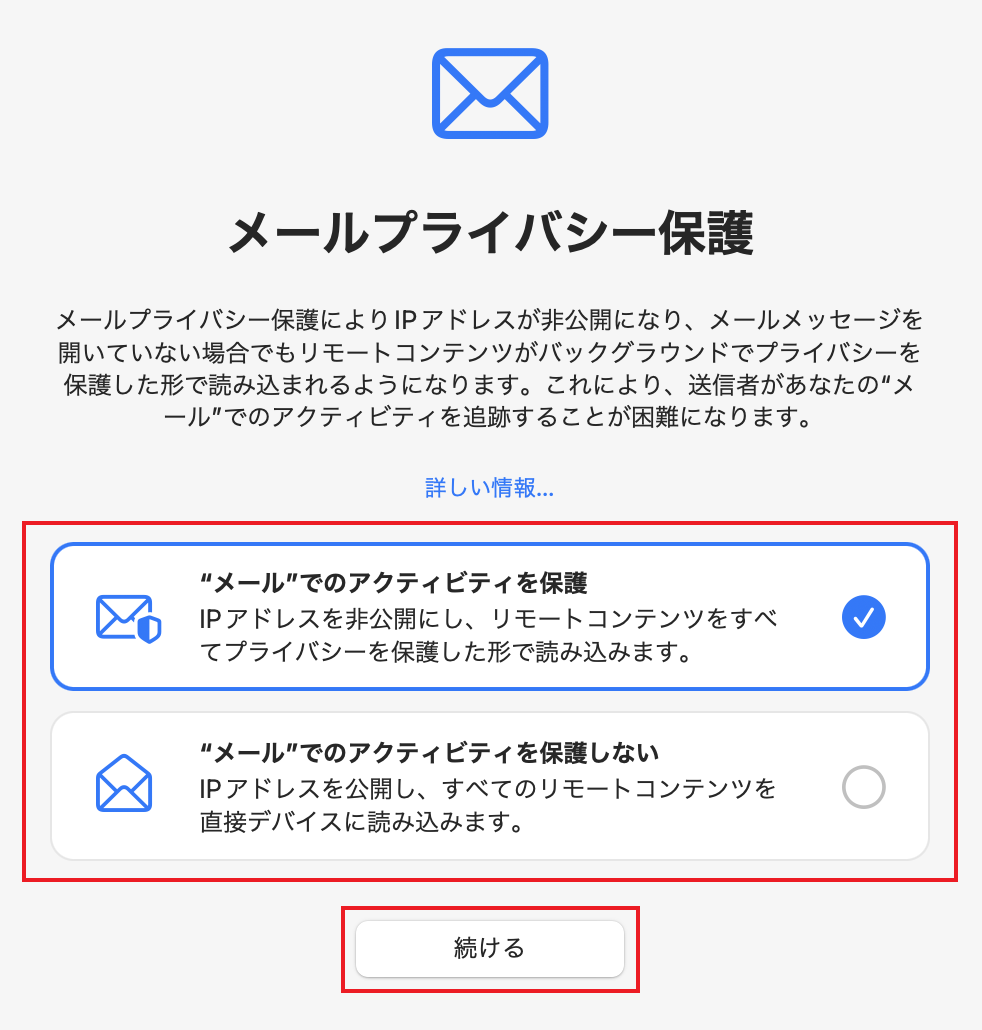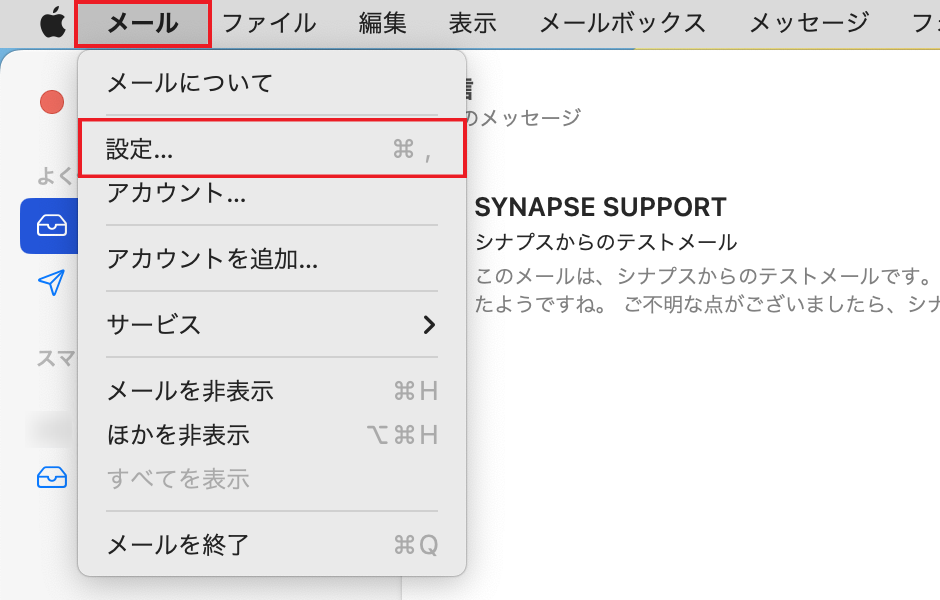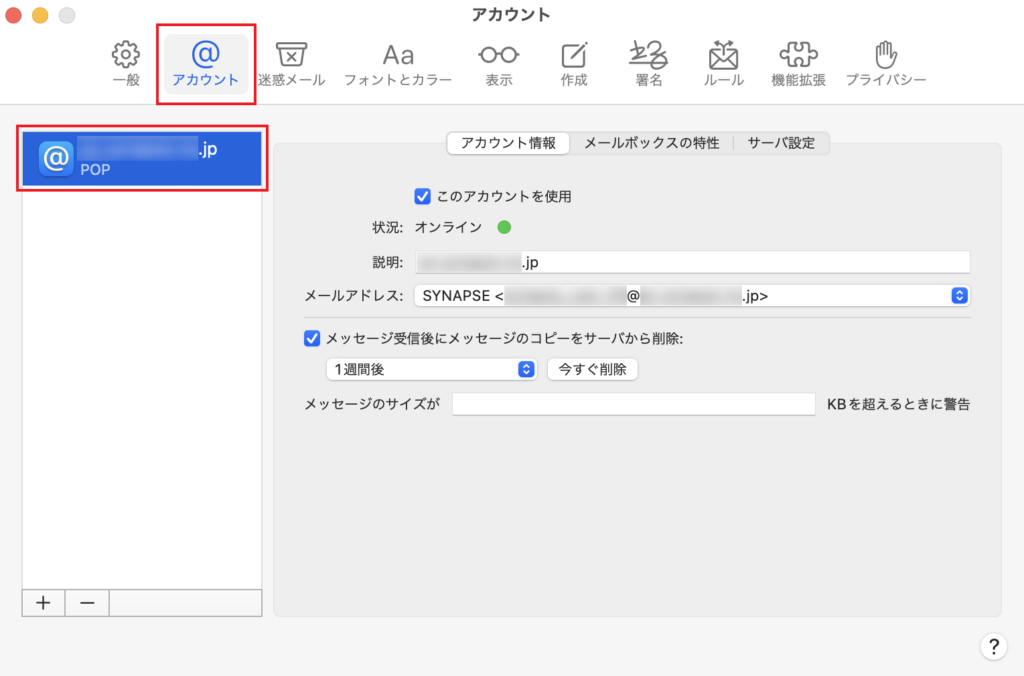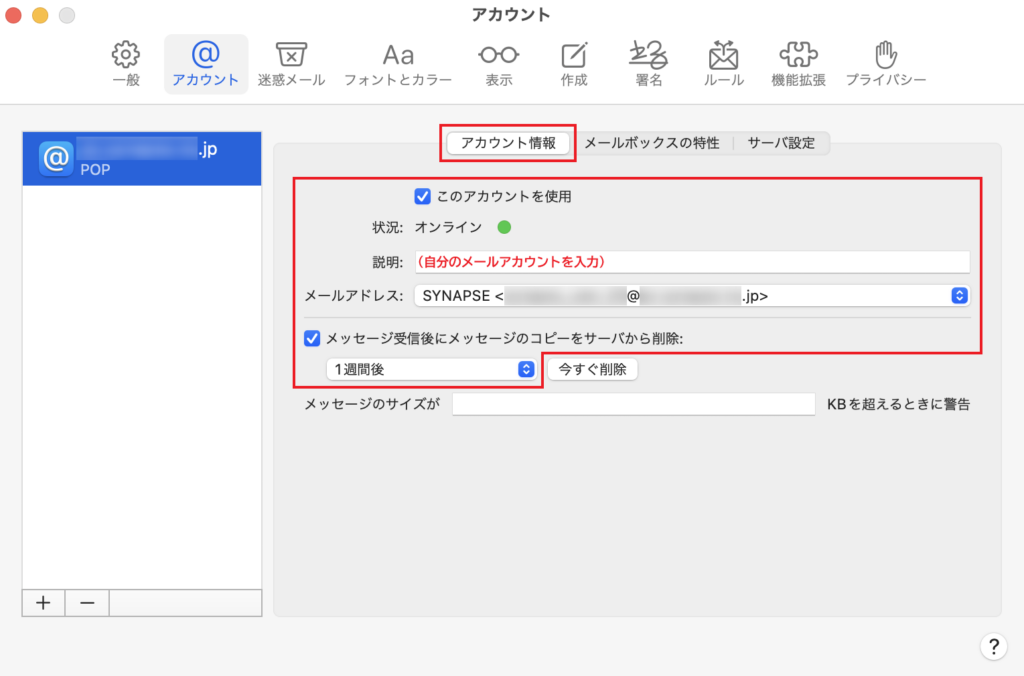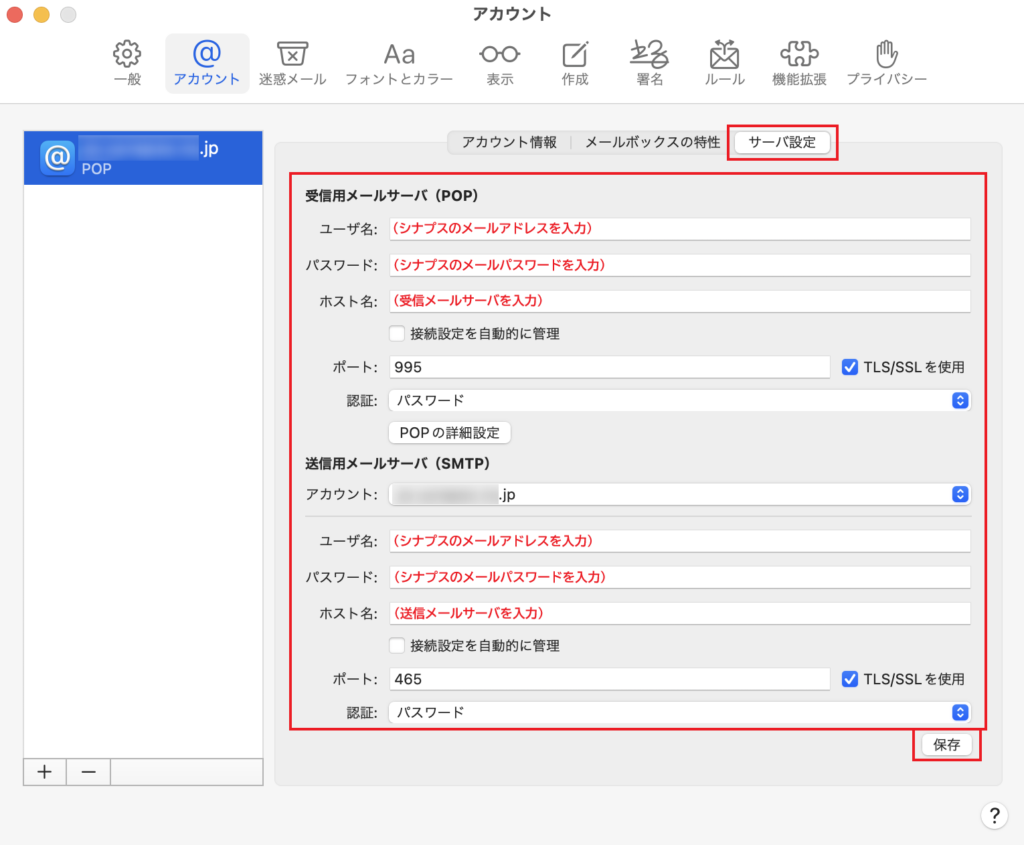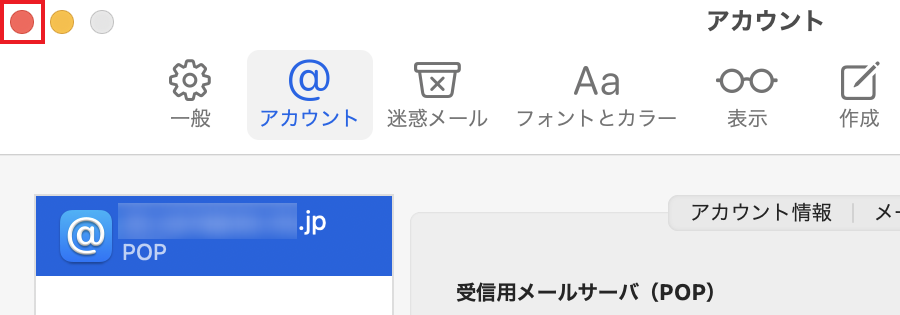Mac 標準メールアプリ(POP)メール 新規設定手順
設定手順
インターネットに接続した状態で、メール を起動します。
メールアカウントのプロバイダを選択画面が表示されます。
「その他のメールアカウント」を選択し、「続ける」をクリックします。
※受信トレイ画面が表示された場合
2-1.画面左上の「メール」→「アカウントを追加」をクリックします。
メールアカウントを追加画面が表示されます。
以下の表を参照して各項目を入力し、「サインイン」をクリックします。
以下の表を参照して各項目を入力し、「サインイン」をクリックします。

※「サインイン」をクリックしても、画面が変わらない場合
4-1.入力内容が正しいか確認して入力し直し、「サインイン」をクリックします。
※メールの新機能画面が表示された場合
4-a.「続ける」をクリックします。
4-b.ご利用にあわせて選択し、「続ける」をクリックします。
画面左上の「メール」→「設定」をクリックします。
設定画面が表示されます。
画面左上の「アカウント」をクリックし、画面左側からアカウントを選択します。
「アカウント情報」をクリックします。
以下の表を参照して各項目を設定します。

「サーバ設定」をクリックします。
以下の表を参照して各項目を設定し、「保存」をクリックします。
受信用メールサーバ(POP)

送信用メールサーバ(SMTP)

画面左上の「閉じる」をクリックし、設定完了です。
※「POPアカウントの変更内容を保存しますか?」と表示された場合
9-1.「保存」をクリックします。